각 운영 체제에는 여러 가지 고유 한풍모. 일부는 유용하고 일부는 그렇지 않습니다. Apple의 시스템은 Mac OS라고 불리며 다양한 버전이 있으며 많은 Windows에 익숙합니다. 그리고 여기에도 비밀이 있습니다. 따라서 Mac Os 핫키는 모든 버전의 Windows와 다소 다릅니다.
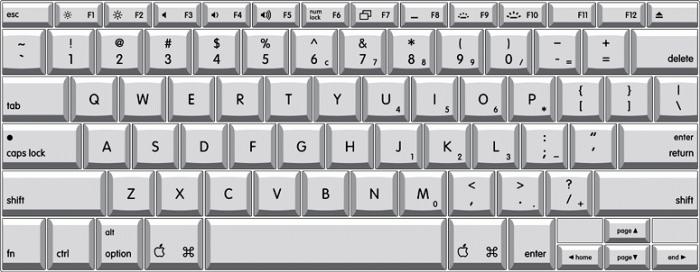
키 지정
Apple 제품에는 여러 가지 고유 한풍모. 특히 이것은 키보드에 적용됩니다. 일반적인 키 외에도 몇 가지 특별한 키가 있으며 그 지정은 알 가치가 있습니다. 제 시간에 지침을 보지 않았다면 무엇을 어떻게 부르는지 아는 것이 유용합니다.
따라서 운영 체제의 Ctrl 키는"Apple"은 컨트롤이라고합니다. Mac Os 핫키는 전체 이름을 통해서만 설명되기 때문에 앞으로 이것은 유용 할 것입니다. 그리고 지침에서도. Alt 키를 옵션이라고합니다. Apple 제품에만있는 또 다른 버튼이 있습니다. CMD 키보드의 지정. 그 이름은 명령입니다.
이제 모든 표기법을 알았으므로 가장 유용하고 바로 가기 키를 암기 시작할 수 있습니다. 그건 그렇고, 그들 없이는 일부 작업을 수행하는 것이 불가능하거나 너무 지루하고 시간이 많이 걸립니다.

기본의 기본
Mac OS 키보드 단축키는 매우 광범위합니다.명부. 그러나 그러한 조합이 있기 때문에 컴퓨터에서 작업하는 것은 비현실적입니다. 시간과 노력을 절약하기 때문에이를 알아야합니다. 일하는 동안 그들을 무시하지 마십시오. 그러면 모든 작업을 완료하는 것이 더 쉽고 쉬울 것입니다.
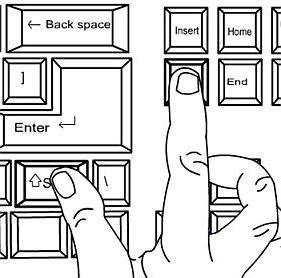
확실히 도움이 될 것
CMD 및 C와 같은 키보드 단축키를 기억하십시오.이를 통해 정보를 클립 보드에 복사 할 수 있습니다. 이 정보 후에는 CMD와 V의 조합을 사용하여 파일이나 요소를 원하는 위치에 삽입 할 수 있습니다. 컨텍스트 메뉴를 통해 이러한 모든 작업을 수행하는 것은 상당히 길고 지루하기 때문에 이것이 기본의 기초입니다. 특히 Mac 운영 체제에서. 유용한 단축키 : CMD 및 공간. 이 조합을 사용하면 키보드의 언어 레이아웃을 빠르게 변경할 수 있습니다.

모두가 이것을 기억해야합니다.
작업을 컴퓨터에 빠르게 저장할 수 있습니다.CMD 및 S와 같은 조합. 이것은 시스템이 선택한 표준 이름으로 발생합니다. 뿐만 아니라 CMD, Shift 및 S.이 조합을 사용하면 이름이 변경된 문서 또는 파일을 원하는대로 저장할 수 있습니다. 또 다른 유용한 조합은 CMD와 Z입니다. 이렇게하면 마지막 작업을 실행 취소 할 수 있습니다.
모든 사람이 필요하지는 않습니다
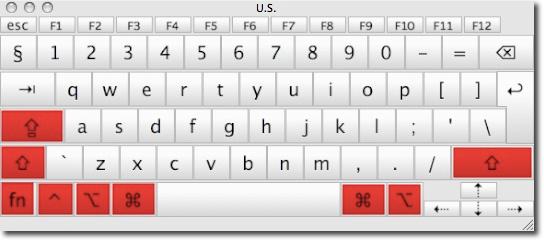
새 폴더를 만들려면CMD, Shift 및 N과 같은 키.이 조합을 사용하면 올바른 위치에 폴더를 신속하게 생성하여 다양한 파일을 저장할 수 있습니다. 컨텍스트 메뉴를 통해 동일한 작업이 수행되지만 여기서는 편리함과 습관의 문제입니다.
전부는 아니지만 유용한 조합-CMD + H.이 조합의 Mac OS 키보드 단축키를 사용하면 현재 실행 중이지만 필요하지 않은 응용 프로그램을 숨길 수 있습니다. Windows 제품군과 비유하면 "창 최소화"와 동일합니다. 또 다른 유용한 조합은 CMD + Alt + H입니다. 현재 눈 앞에 열려있는 응용 프로그램을 제외한 모든 응용 프로그램을 최소화 할 수 있습니다.
Mac OS에는 유용하고 그다지 중요하지 않은 다른 키가 있습니다. 그들 중 일부 :
- Ctrl + F1-키보드 액세스를 시작합니다.
- Ctrl + F2-메뉴에 들어갈 수 있습니다.
- Ctrl + F4-애플리케이션을 현재에서 다음으로 전환합니다.
- Ctrl + F5- "도구 모음"으로 이동할 수 있습니다.

Windows 단축키
Windows 운영 체제에는 또한개별 키처럼 작업에 도움이되는 바로 가기. 예를 들어 모든 사용자는 백 스페이스를 사용하여 문서의 텍스트를 지울 수 있다는 것을 알고 있습니다. 모든 키보드에이 키에 서명이있는 것은 아니지만 항상 찾기가 쉽습니다. Enter 버튼 위에 있고 왼쪽을 가리키는 긴 화살표로 표시됩니다.
삭제 버튼도 많은 사람들에게 친숙합니다.컴퓨터 작업을 막 시작한 사람들도 마찬가지입니다. 키를 사용하면 한 번의 클릭으로 항목, 파일 또는 폴더를 삭제할 수 있습니다. 실수로 건드린 경우 바구니에서 필요한 것을 복원 할 수 있습니다. 그러나 Delete와 Shift를 함께 사용하면 시스템에서 완전하고 취소 불가능하게 삭제할 수 있습니다. 그러면 파일은 휴지통에 버리지 않고 영원히 파괴됩니다. 이 조합은주의해서 사용하십시오. 특히 파일이나 개체가 얼마나 쓸모 없는지 잘 모르겠다면.
Windows 로고 키를 사용하면시작 메뉴를 엽니 다. 그러나이 버튼에는 비밀이 거의 없습니다. 예를 들어 "Start"+ F1 조합은 시스템 가이드를 불러옵니다. 이것은 처음에 컴퓨터로 작업하는 방법을 배우는 동안 유용합니다. Start + D를 사용하면 모든 창을 빠르게 최소화하고 바탕 화면 만 표시 할 수 있습니다. 바로 가기를 빨리 찾아야하고 다른 프로그램이 너무 많이 열려있을 때 항상 유용합니다.
항상 여러 개의 브라우저 책갈피가있는 사용자에게 유용한 창을 새로 고치려면 F5를 누르십시오. 현재 열려있는 작업 공간에는 최신 정보 만 표시됩니다.
다양한 버튼이있는 Ctrl 키 조합은 모든 Windows 운영 체제 사용자의 메모리에 있어야합니다. 여기 무엇입니까 :
- Ctrl + A-전체 열린 영역을 선택할 수 있습니다. 예를 들어 폴더에서이 작업을 수행하면 그 안의 모든 파일이 선택됩니다. 텍스트 문서의 경우 모든 텍스트입니다.
- Ctrl + C-정보를 복사 할 수 있습니다. 컨텍스트 메뉴를 통해이 작업을 수행 할 수없는 문서 또는 인터넷 페이지에서도 마찬가지입니다.
- Ctrl + V는 클립 보드에서 붙여 넣기입니다. 그런데이 작업은 어디에서나 수행 할 수 있습니다.
- Ctrl + Z-마지막 단계를 취소합니다.예를 들어 실수로 텍스트 문서에서 요소를 삭제 한 경우 복구하기 쉽습니다. 또한 개체가 의도하지 않은 한 폴더에서 다른 폴더로 전송 된 경우도 마찬가지입니다.
- Ctrl + X는 가위입니다. 즉, 개체를 잘라내어 클립 보드에 저장할 수 있습니다. 거기에서 어디든 붙여 넣을 수 있습니다.
- Ctrl + Alt + Delete-작업 관리자를 시작합니다.두 번 클릭하면 시스템이 다시 시작됩니다. 이것은 화면이 마우스 나 키보드 누름에 반응하지 않을 때 컴퓨터가 "멈춤"또는 "결함"을 시작할 때 유용합니다.
그러나이 모든 것은 대부분최신 버전을 제외한 Windows 버전- "8". 이전의 모든 것에는 매우 표준적인 메뉴와 명령 목록이 있으므로 위에서 설명한 조합은 보편적입니다. 최신 버전에서는 내부가 조금 다르게 만들어지기 때문에 조금 더 복잡합니다. 다른 운영 체제와는 현저하게 다른 Windows 8 핫키가 있습니다. 그리고 이미이 운영 체제를 사용하고 있거나 사용할 예정인 모든 사람은이를 알아야합니다.

G8과 그 비밀
Windows 8에서 가장 인기있는 키는 Alt입니다. 이를 통해 많은 작업을 수행 할 수 있으며 마우스와 상황에 맞는 메뉴를 통해 구현하는 데 시간이 걸립니다. 다음 조합의 기능 :
- Alt 및 A-접근성 기능 목록을 엽니 다.
- Alt 및 D-표시된 요소를 삭제합니다.
- Alt 및 E-선택한 파일 (예 : 이름)을 편집합니다.
- Alt 및 M-개체를 선택한 위치로 이동합니다 (계단식 메뉴가 사라집니다).
- Alt와 T는 파일이나 영역을 클립 보드로 자르는 가위입니다.
- Alt 및 V-복사하거나 잘라낸 개체를 붙여 넣습니다.
기억하기 쉬움
이러한 핫키의 특징은동시에 눌러야합니다. 즉, 먼저 Alt 버튼을 클릭 한 다음 키보드에서 원하는 다른 문자를 선택합니다. 편리하고 가장 중요한 것은 기억하기 쉽다는 것입니다. 가능한 모든 옵션으로 머리를 채우는 것은 이치에 맞지 않으며, 정말로 중요하고 당신이 사용할 것 만 동화하는 것으로 충분합니다.
Win과 F 키를 동시에 누르면응용 프로그램 검색 표시 줄이 호출됩니다. 이 기능은 특히 Windows 8 운영 체제를 사용하는 초기 단계에서 매우 유용한 기능입니다.이 운영 체제의 모든 버전 (Microsoft 제공)에서 Esc 키는 동일한 기능을 수행합니다. 프로그램, 파일, 창문.
그리고 한 가지 더...
위의 모든 것 외에도 사용자는노트북의 경우 장치에 어떤 비밀이 있는지 아는 것이 유용합니다. 표준 운영 체제 종속 조합 외에도 랩톱 컴퓨터 소유자를 위해 특별히 만들어진 조합도 있습니다. 따라서 노트북의 키보드 단축키 Fn + F2는 예를 들어 Wi-Fi 모듈을 비활성화합니다. 그러나 대부분의 핫 버튼은 장치 모델에 따라 다릅니다 (매뉴얼에서 특정 모델의 모든 기능에 익숙해 질 수 있음). 그러나 일반적인 것은 모든 단축키가 Fn 키를 눌러 발생한다는 것입니다. 시스템에서 많은 작업을 수행하는 기능 버튼입니다. 아마도 Apple 제품 만 키보드에이 기능이 없을 것입니다. 그러나 표준으로 사용할 수있는 기능은 충분합니다. 정기적으로 단축키를 사용하면 컴퓨터에서 생산성을 크게 높일 수 있습니다.












